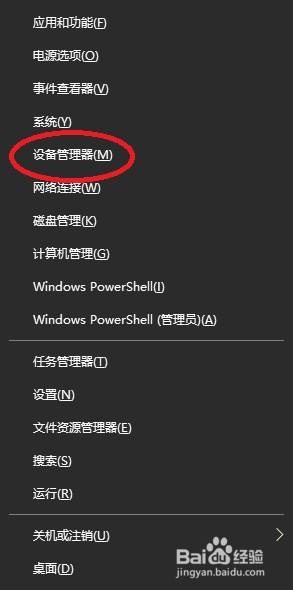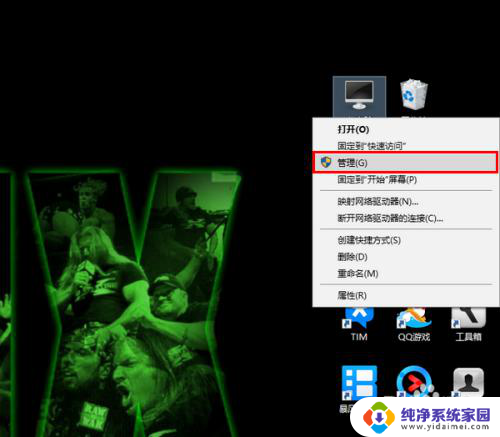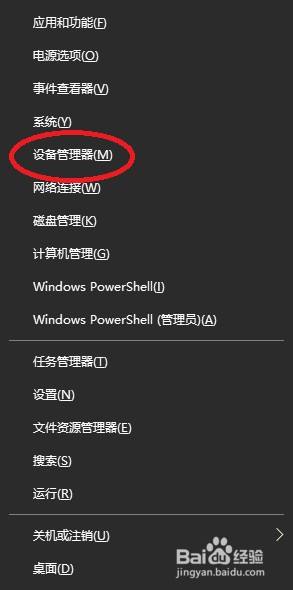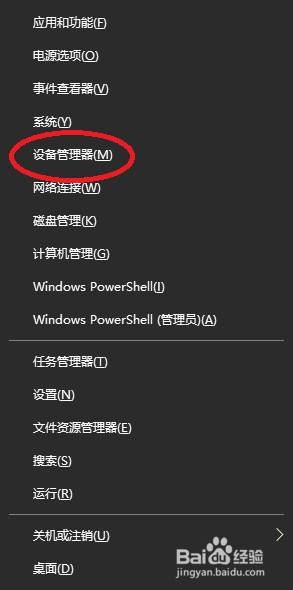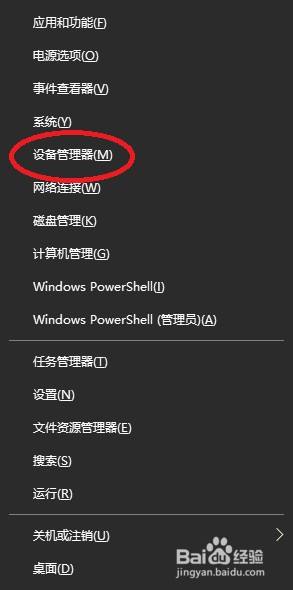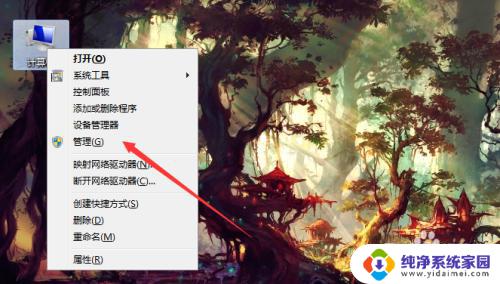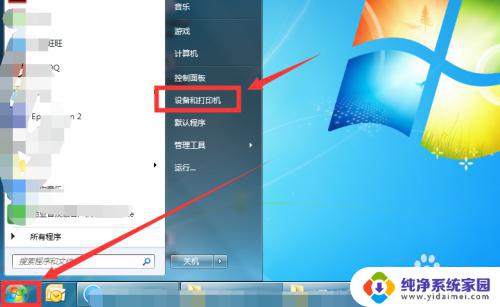笔记本如何更新驱动 如何手动更新电脑驱动程序
更新时间:2023-10-06 09:36:35作者:xiaoliu
笔记本如何更新驱动,在电脑系统中,驱动程序起着至关重要的作用,它们是连接硬件与软件之间的桥梁,然而随着时间的推移,驱动程序可能会出现过时的情况,影响电脑的性能和稳定性。为了保持电脑的正常运行,我们需要定期更新驱动程序。本文将介绍如何手动更新电脑驱动程序,以及针对笔记本电脑的驱动更新方法。让我们一起来了解吧!
步骤如下:
1.右键点击【我的电脑】,选择【设备管理器】。

2.双击打开需要设置的驱动选项,点击进行打开【鼠标和其他指针选项】。
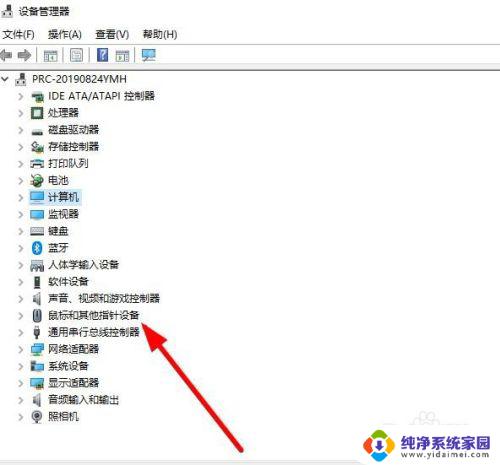
3.在显示的设置界面,选择上方的【驱动程序】选项。
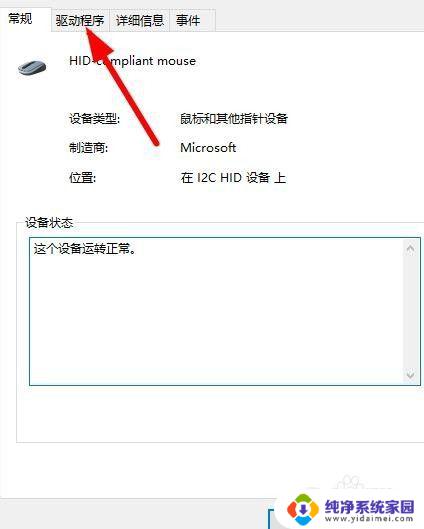
4.点击下方的【更新驱动程序】,更新此设备的电脑驱动。
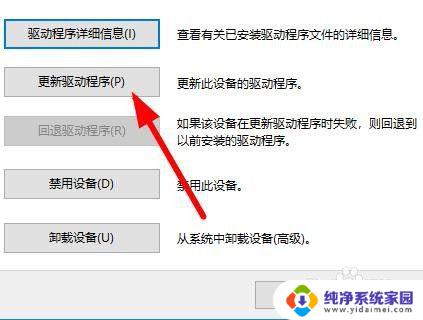
5.根据提示选择开更新使用的驱动安装选项,可以选择【自动搜索】。
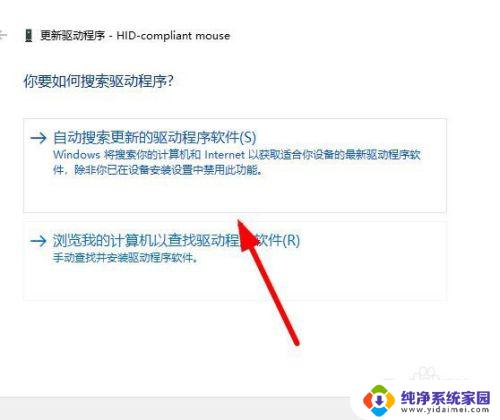
6.等待扫描完成以后点击【开始安装】,然后点击【确定】。
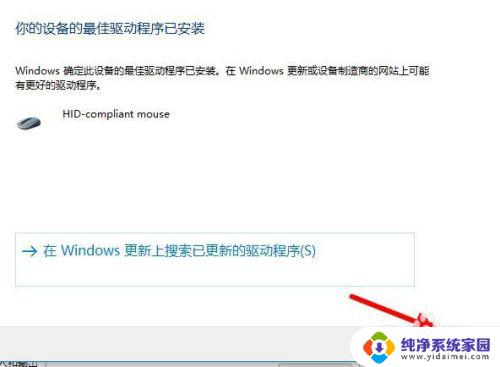
7.有的驱动不能正确使用,可以点击【卸载驱动】重新安装即可。
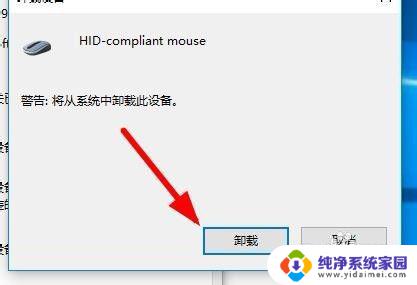
以上就是笔记本如何更新驱动的全部内容,如果你遇到了这种情况,你可以按照这篇文章来进行解决,这个过程非常简单快速,一步到位。